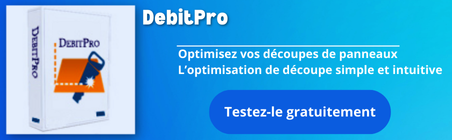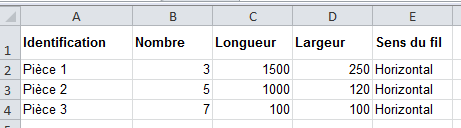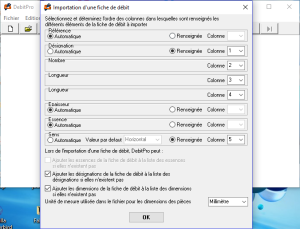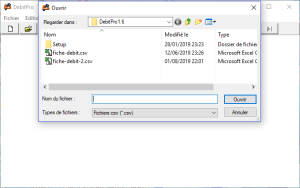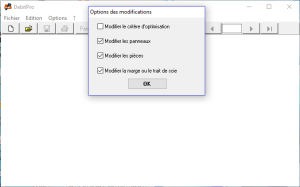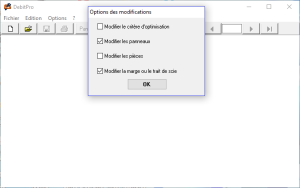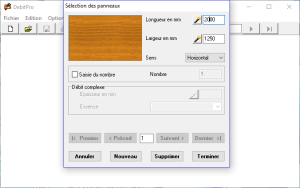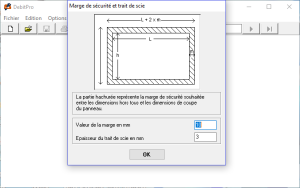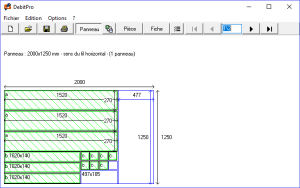Dans cet article nous allons décrire toutes les étapes de l’importation d’une fiche de débit afin de réaliser un débit de panneaux avec la toute dernière version de DebitPro. La version 1.6 vous permet de déterminer l’ordre des colonnes contenant les différents champs nécessaires à la réalisation du débit. Définir éventuellement pour certains champs, ceux qui seront importés et ceux dont les valeurs seront renseignées automatiquement par DebitPro.
Prenons un exemple simple d’une fiche de débit comportant 3 pièces seulement.
Créez cette fiche de débit dans Excel ou dans votre tableur supportant le format csv (Normalement tous les tableurs supportent ce format de fichier). Sauvegardez cette fiche au format csv et fermez votre tableur.
Ouvrez le logiciel DebitPro 1.6 si ca n’est pas déjà fait.
Cliquez sur le menu Fichier.
Cliquez sur le menu Importer.
La boite de dialogue Importer une fiche de débit s’ouvre et vous donne des informations concernant le déroulement de l’importation.
Cochez la case La première ligne du fichier contient les entêtes, (dans notre exemple c’est le cas sinon laissez la case non cochée).
Cliquez sur le bouton Options d’importation, La boite de dialogue dans laquelle sont définies les différentes options d’importation s’ouvre.
Dans la section Référence, cochez l’option Automatique.
Dans la section Désignation, cochez ou laissez coché l’option Renseignée et vérifiez que le numéro de colonne est bien passé à 1.
Dans la section Nombre, vérifiez que le numéro de colonne est bien passé à 2.
Dans la section Longueur, vérifiez que le numéro de colonne est bien passé à 3.
Dans la section Largeur, vérifiez que le numéro de colonne est bien passé à 4.
Dans la section Epaisseur, cochez l’option Automatique.
Dans la section Essence, cochez l’option Automatique.
Dans la section Sens, cochez ou laissez coché l’option Renseignée et vérifiez que le numéro de colonne est bien passé à 5.
Vous devez aussi sélectionner l’unité de mesure qui est utilisée pour les dimensions des pièces dans le fichier à importer dans la liste Unité de mesure utilisée dans le fichier pour les dimensions des pièces. Dans notre exemple, nous avons choisi le milimetre.
Attention ! Si vous sélectionnez une unité de mesure différente de celle qui est utilisée dans le fichier, vous risquez d’obtenir des pièces aux dimensions totalement erronées.
Puis, cliquez sur le bouton OK.
Une fenêtre affichant le récapitulatif du paramétrage s’ouvre et vous demande de valider celui-ci.
Cliquez sur le bouton OK, la boite de dialogue Importer une fiche de débit se ferme et celle d’ouverture de fichier s’ouvre.
Sélectionnez le fichier à importer.
Cliquez sur le bouton Ouvrir, la boite de dialogue se ferme et la boite Option des modifications s’ouvre et vous invite à sélectionner les modification que vous souhaitez effectuer sur les valeurs par défaut données par DebitPro.
Dans notre exemple nous avons dans notre stock des panneaux de dimension 2000×1250. Laissez coché Modifier les panneaux ainsi que Modifier la marge ou le traite de scie et nous décochons Modifier les pièces. Puis cliquez sur le bouton OK.
Modifiez la longueur des panneaux dans le champ Longueur, pour lui donner la valeur 2000.
Puis cliquez sur le bouton Terminer.
Dans notre exemple nous optons pour une marge de 10 mm pour le rafraichissement et notre scie possède une lame de 3 mm d’épaisseur. Modifiez éventuellement les valeurs données par défaut par DebitPro pour qu’elles soient identiques.
Cliquez sur le bouton OK.
Après que toutes les modifications sélectionnées ont été réalisées, le débit s’affiche.
Cliquez sur le bouton à droite du bouton Fiche afin d’afficher le récapitulatif du débit qui vous permet de sélectionner des valeurs et de la copier dans le presse papier.
Vous pouvez alors le sauvegarder et effectuer ultérieurement des modifications, exactement comme si ce débit avait été crée dans DebitPro.
Voila, cet article concernant l’importation d’une fiche de débit avec la version 1.6 de DebitPro est terminé.
Fiche détaillée de DebitPro
Télécharger et tester DebitPro 1.6
Voici un récapitulatif des bénéfices à utiliser DebitPro
Réalisation d’un plan de découpe avec la version 1.6 de DebitPro sur le site ConcreteDev